2023/06/25
はじめに
PCを新しくして、またThunderbirdでメールを受信しようと思ったのですが、なぜかメールサーバーに接続できません。
以前は問題なく受信できたのに何が間違っているのでしょう。
あれやこれや調べたあげくようやく分かったのが、以前は手動設定があったのが無くなっていたからでした。
と言う訳で、メールが受信できない場合の、対応方法を以下にお知らせします。
対応方法
恐らくこの記事をご覧になる大半の方は、メールのアカウント設定は既に終わっているとは思うのですが、ここではアカウント設定の最初からお知らせします。
1. Thunderbirdの画面右上にある三本ラインをクリックして、設定を選択します。
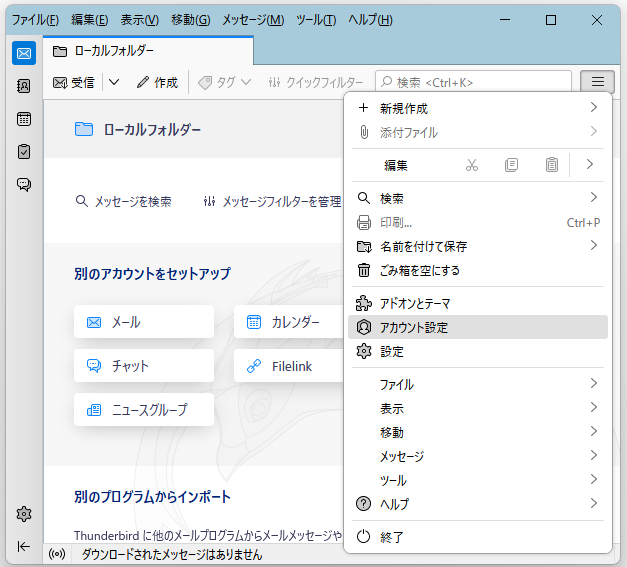
2. アカウント設定画面において、アカウント操作からメールアカウントを追加を選択します。
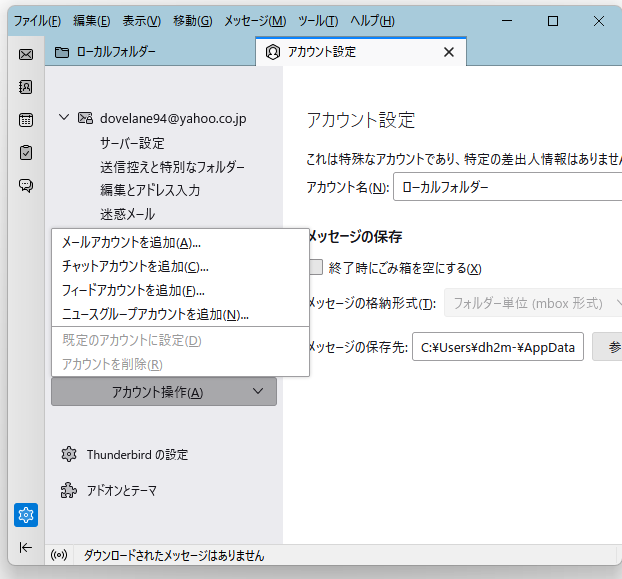
3. アカウントのセットアップ画面が表示されるので、名前(ニックネームで可)とメールアドレスとパスワードを入力して続けるをクリックします。
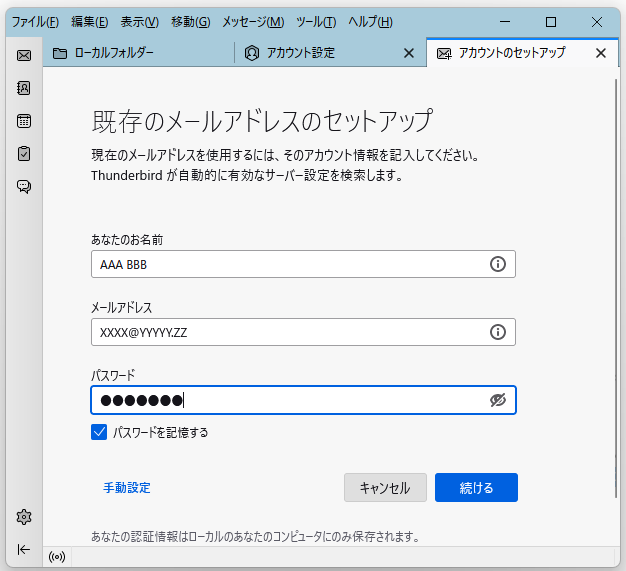
4. すると、下にあります様にThunderbirdがメールアカウントの設定を見つけられませんでした。と表示されます。
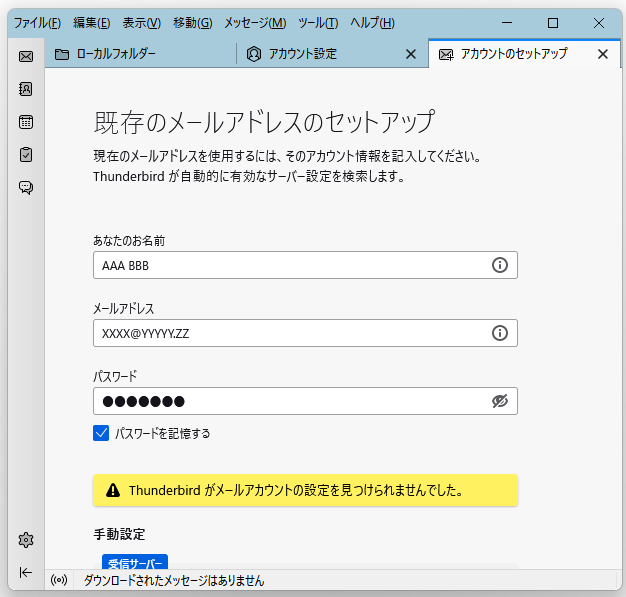
そしてその下に、以下の詳細画面が表示されます。
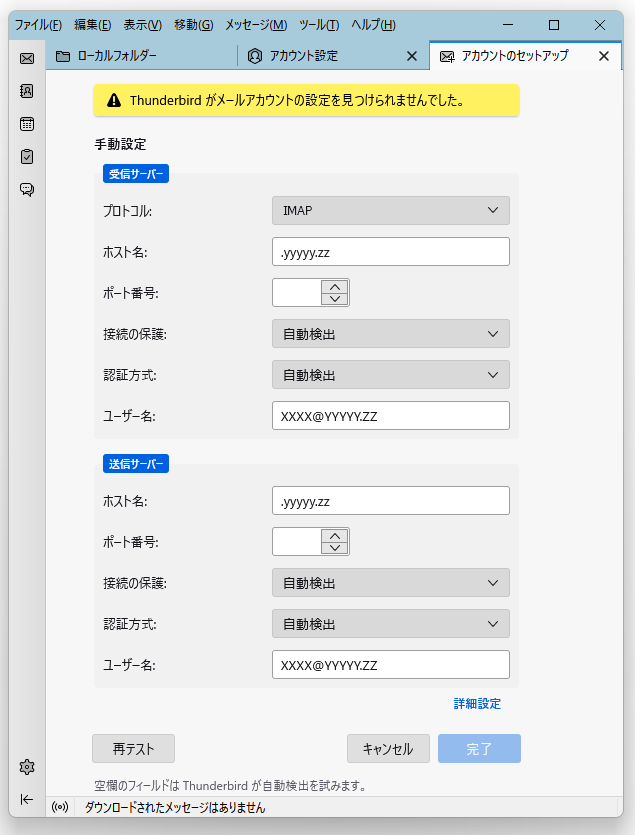
5. ここでプロコルをPOP3、受信サーバーと送信サーバーのホスト名にそれぞれpops、smtpsの文字を追加しまて再テストをクリックします。
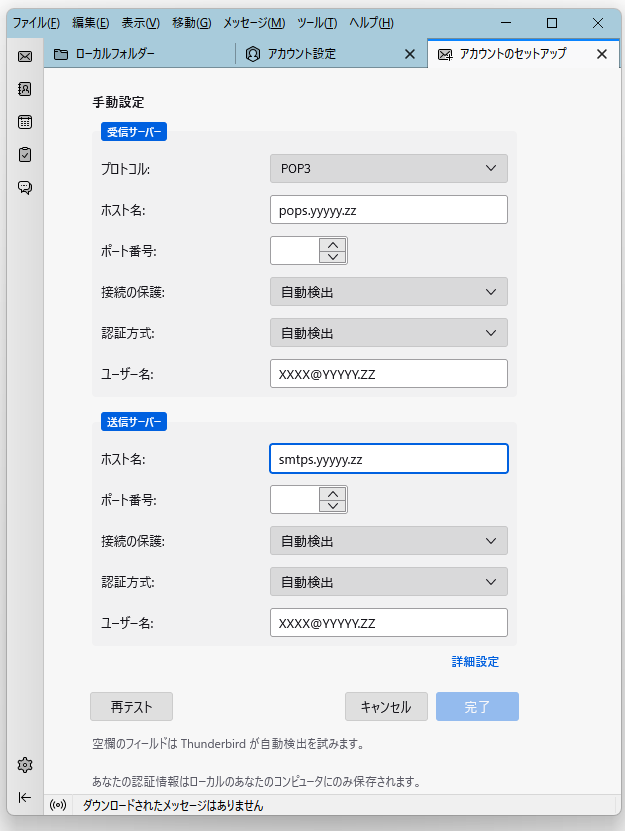
6. すると(あいにく画像はないのですが)、”次のアカウント設定が指定されたサーバーを調べることによって見つかりました。”と表示されるので、下段の完了を押して終了です。
まとめ
まとめとしましては、
もしThunderbirdにおいてメールアドレスとパスワードを入力してメールサーバーに接続できなければ、受信サーバーのホスト名にpops、送信サーバーのホスト名にsmtpsを追加すれば繋がると
いう事です。


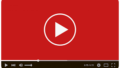
コメント